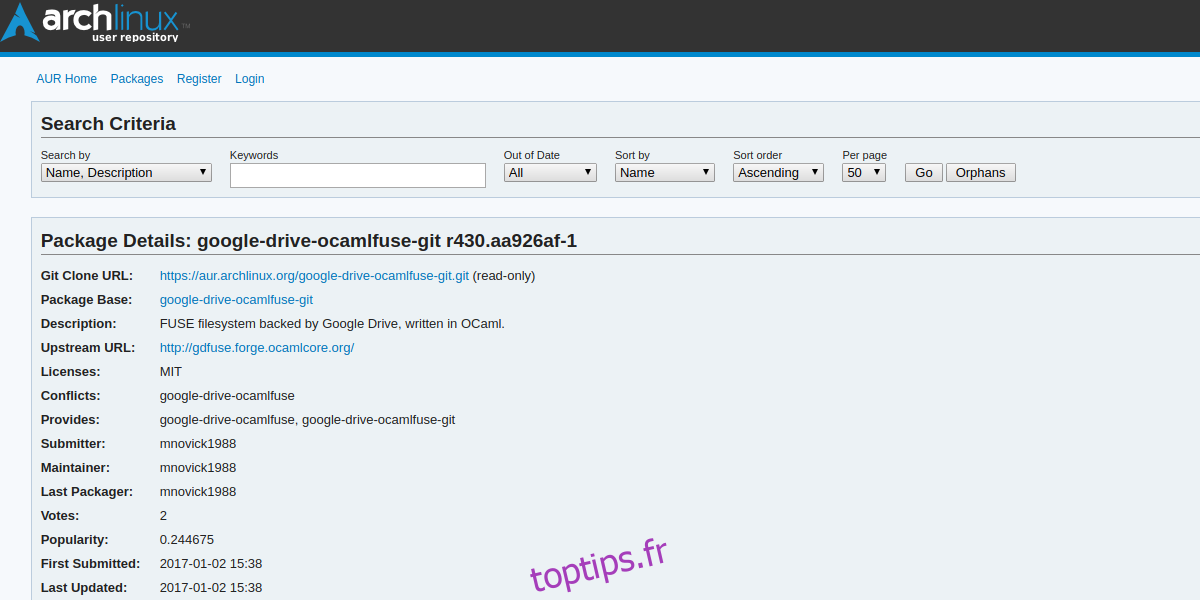De nos jours, il existe de nombreuses solutions différentes pour le stockage Internet basé sur le cloud. Il y a le tristement célèbre Dropbox, Box.com, OneDrive de Microsoft et, bien sûr, Google Drive. Pour la plupart, le stockage dans le cloud est très incertain sous Linux. Parmi toutes les solutions grand public existantes, seule une petite partie d’entre elles a activement pris le temps de créer un client de synchronisation spécifiquement pour la plate-forme Linux. Google n’est pas différent. En dépit d’être de grands fans de Linux, il n’existe aucun moyen officiel d’accéder à Google Drive sous Linux. Cela signifie que si vous avez centré la façon dont vous enregistrez et sauvegardez des fichiers avec Google, il n’y a pas de dossier Drive sur votre PC pour un téléchargement et un partage de fichiers rapides et faciles. Au lieu de cela, vous serez bloqué en téléchargeant des éléments à partir du navigateur Web et vous serez obligé de manquer toutes les fonctionnalités de bureau intéressantes que Google ajoute à Mac et Windows.
Heureusement, de nombreux développeurs Linux qui comptent sur Google Drive en ont assez de rester assis, attendant que Google crée un programme de synchronisation Drive. Ils ont pris l’initiative de créer des programmes permettant aux utilisateurs d’accéder facilement à Google Drive sous Linux directement depuis le bureau. Dans cet article, nous allons parler du meilleur sur lequel vous pouvez mettre la main en ce moment!
Table des matières
Installation de Google-Drive-Ocamlfuse
Google Drive Ocamlfuse est disponible pour de nombreuses distributions Linux différentes. Voici comment le faire fonctionner:
Ubuntu
Vous pouvez installer Google Drive Ocamlfuse en ajoutant un PPA. Entrez ces trois commandes dans le terminal pour l’installer.
sudo add-apt-repository ppa:alessandro-strada/ppa sudo apt-get update sudo apt-get install google-drive-ocamlfuse
Arch Linux
Les utilisateurs d’Arch Linux peuvent installer Google-drive-ocamlfuse à partir de l’AUR en créant ce package. Allez à ceci lien, recherchez «télécharger un instantané» et cliquez dessus. Cela téléchargera tout le nécessaire pour construire le programme.

Extrayez l’instantané en faisant un clic droit dessus dans le gestionnaire de fichiers, puis en sélectionnant «extraire». Une fois extrait, ouvrez un terminal et entrez-le avec la commande CD.
cd ~/Downloads/google-drive-ocamlfuse-git
Dans le répertoire, il y a de nombreux fichiers. Tous ces éléments sont réunis lorsque vous exécutez la commande makepkg.
makepkg
La commande make sortira et installera tous les fichiers dont Google Drive Ocamlfuse a besoin, puis compilera le programme à partir des sources et générera un package Arch Linux. Une fois terminé, installez-le avec:
sudo pacman -U *.pkg.tar.xz
De la source
Si votre distribution Linux ne figure pas dans la liste, il n’y a pas de package installable pour Google Drive Ocamlfuse. Au lieu de cela, récupérez le code source et compilez-le. Cela peut être un processus complexe (en fonction de votre niveau de compétence), et prendra trop de temps à décrire ici. Au lieu, allez aux instructions que le développeur a prévu de l’installer.
Synchronisation avec Google-Drive-Ocamlfuse
Pour synchroniser avec Google, connectez-vous d’abord. Exécutez cette commande dans une fenêtre de terminal:
google-drive-ocamlfuse
Cela ouvrira instantanément une fenêtre de connexion à Google Oauth. Saisissez les détails de votre compte Google pour continuer.
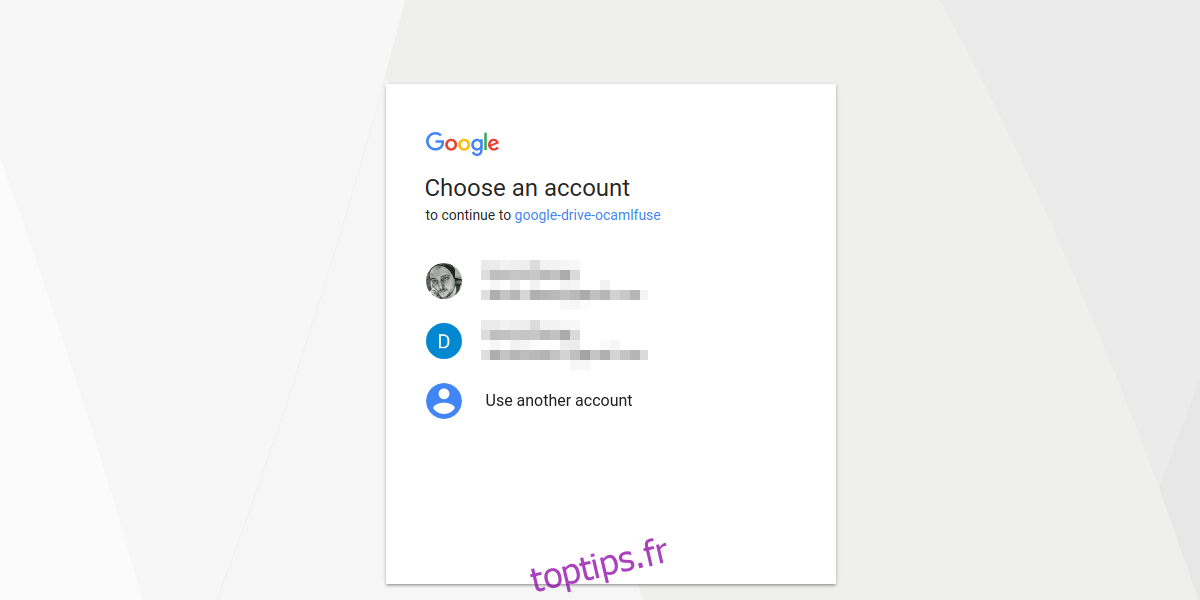
Ensuite, créez le dossier de synchronisation avec:
mkdir -p ~/Google-Drive
Une fois que tout est configuré, la synchronisation peut commencer. Retirez tout de Google Drive avec cette commande:
google-drive-ocamlfuse ~/Google-Drive
Téléchargement de fichiers
Le téléchargement de fichiers sur Google Drive avec le client de synchronisation fonctionne de la même manière que le téléchargement. Pour télécharger des fichiers sur un compte Drive, placez simplement n’importe quel fichier dans le dossier ~ / Google-Drive, puis exécutez la commande de synchronisation. Au démarrage de Google Drive Ocamlfuse, il recherchera dans le dossier de synchronisation local toutes les modifications qui auraient pu être apportées et téléchargera ces modifications. De plus, la suppression d’un fichier localement le supprimera également sur Drive (exécutez simplement la commande sync après avoir supprimé quelque chose).
Conseils
Se souvenir d’une commande pour synchroniser des fichiers depuis Google Drive peut être délicat, surtout si vous êtes un nouvel utilisateur. Au lieu de cela, créons un programme de script shell avec tous les détails à l’intérieur. De cette façon, envoyer et recevoir des fichiers depuis Google Drive est beaucoup plus facile.
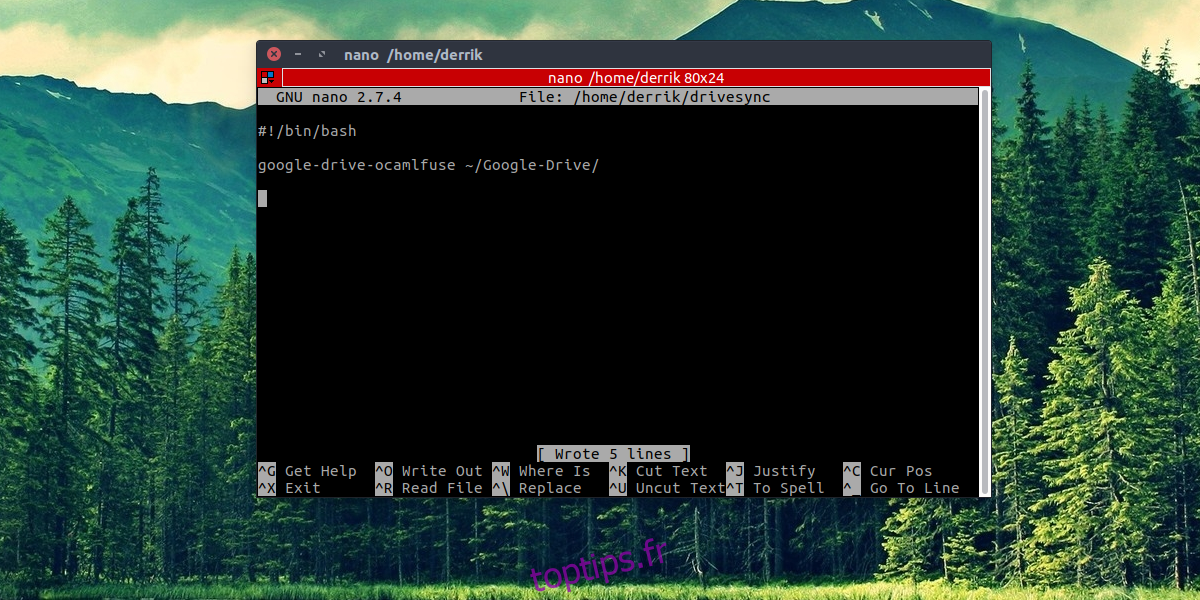
Dans un terminal, écrivez: nano ~ / drivesync
Cela créera un fichier vierge nommé «drivesync» dans le dossier de départ.
Ensuite, collez cette première ligne. Cette ligne de code est un shebang. Cela aide bash à comprendre comment exécuter le script.
#!/bin/bash
Après le shebang, créez un espace (avec la touche Entrée), puis collez ceci:
google-drive-ocamlfuse /home/username/Google-Drive
Remarque: remplacez le nom d’utilisateur par votre nom d’utilisateur
Enregistrez le script en appuyant sur CTRL + O, puis utilisez la commande chmod pour le marquer comme exécutable:
sudo chmod +x ~/drivesync
Enfin, copiez-le dans / usr / bin avec la commande CP. De cette façon, drivesync s’exécutera n’importe où via la ligne de commande.
sudo cp ~/drivesync /usr/bin
À partir de maintenant, synchronisez Google Drive avec le dossier / home / username / Google-Drive en le saisissant dans le terminal:
sudo drivesync
Conclusion
Google a vraiment un succès en ce qui concerne Google Drive. Il possède de nombreuses fonctionnalités géniales telles que la conversion de documents, la fiabilité des serveurs Google et toute une suite bureautique à utiliser. C’est pourquoi c’est tellement dommage que vous ayez à traverser tant de choses juste pour accéder à Google Drive sous Linux. Espérons que, à mesure que Linux gagne en partage d’esprit, l’idée de Google créant un client de synchronisation Drive devient une réalité. Jusque-là, la synchronisation des fichiers avec des logiciels tiers est aussi bonne que possible.